Google のブラウザ Chromeでブックマークしていたり閲覧中のサイトのショートカットを
作ることができます。
ショートカットを作成すると、
- デスクトップにアイコンを配置できる。
- Windows スタートアップフォルダに配置できる。
などのメリットがあります。
Chrome ショートカット作成手順
- ショートカットを作成したいサイトをChromeで開きます。
- Chromeメニュー>その他のツール>ショートカットを作成(画像1)。
- Favicon[1]Faviconとはサイトのブランドマークを表し、モバイル端末でのGoogle検索結果において、権威性・信頼性の判断基準とされます。とページタイトルを表示したダイアログが現れるので、作成ボタンをクリック(画像2)。
- パソコンのデスクトップに配置されます(画像3)。
《画像1》[2]パソコンソフトウェア関連では「…」がある場合、次にウィンドウが表示されることを意味します。25年以上に渡る慣例です。
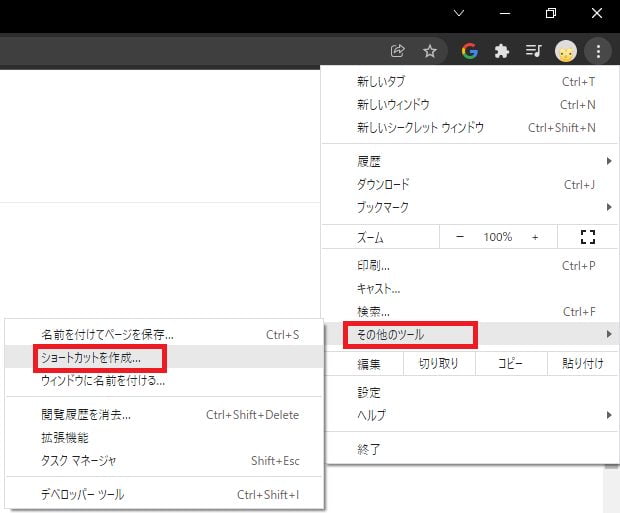
《画像2》[3]ここでは私が最もお勧めしているFXGTという仮想通貨取引所のサイトを例にしています。
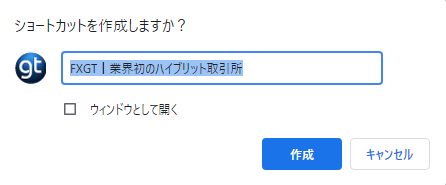
《画像3》
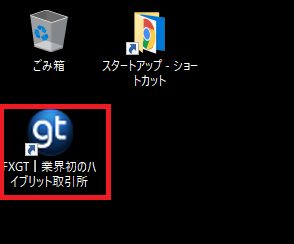
以上でChrome ショートカット作成は完了です。
Chrome ショートカットのアンインストール(削除)方法
Chrome ショートカットを削除する方法は、少し特殊です。
デスクトップ上のアイコンをごみ箱で削除しても残っています。
確実に削除するには、
《手順》
- Windows メニュー>Chrome アプリ>削除したいショートカット名の上で右クリック>その他>ファイルの場所を開く(画像1)
- フォルダのウィンドウが開くので、削除したいショートカット名の上で右クリック>削除(画像2)
- ごみ箱を空にする
◆画像1
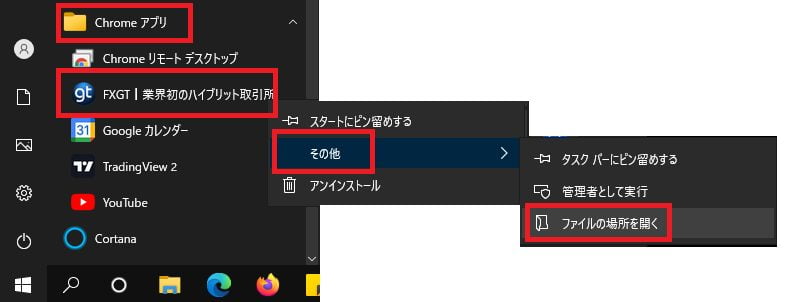
◆画像2
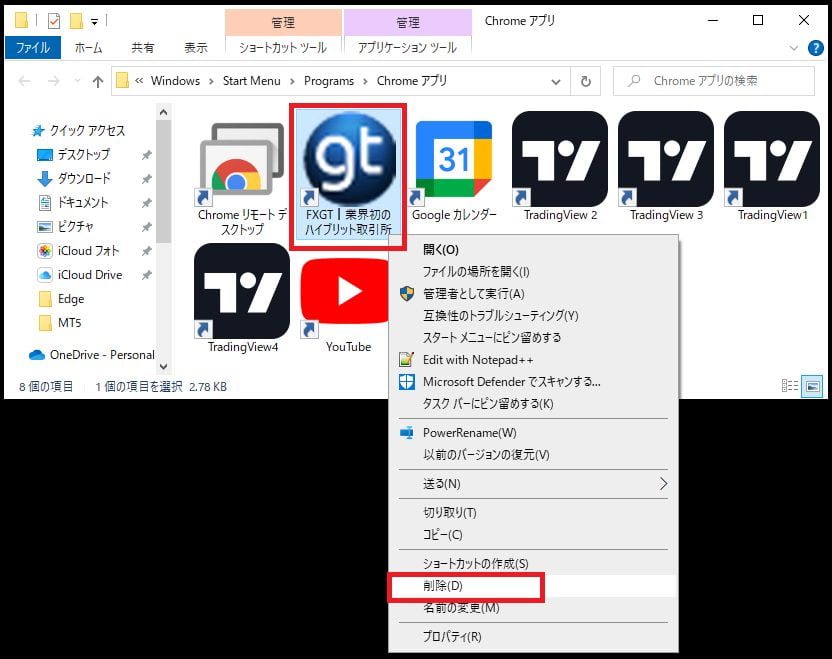
以上でChrome ショートカットのアンインストール(削除)は完了です。
作成したショートカットをWindows スタートアップフォルダに入れておくと、
Windows 起動時に自動的にChromeが起動して、目的のサイトが開きます。
日常のルーチンで毎朝最初に閲覧するサイトチェックの時短につながり便利です。
関連記事:Windows 10 を起動時にアプリを自動立ち上げする方法
2021-12-10
Microsoft Edge のショートカット作成法の記事を公開しました。

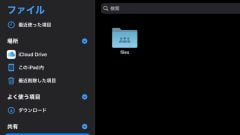
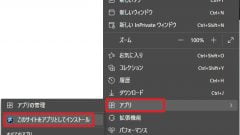

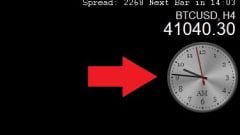

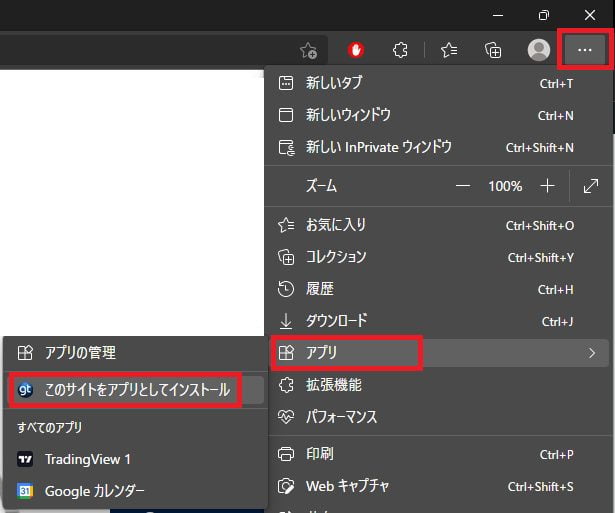
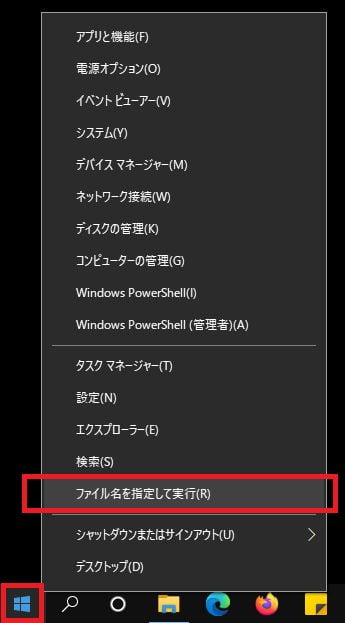
コメント